Палитра макияжа в Corel PaintShop Pro предлагает множество инструментов, которые подходят не только для редактирования портретов, но и для общей оптимизации изображений. С помощью целенаправленного использования этих функций вы можете настраивать различные характеристики изображения для достижения более профессионального внешнего вида. В этом руководстве вы узнаете, как эффективно использовать палитру макияжа для удаления дефектов кожи, осветления зубов и улучшения всего изображения.
Основные выводы
- Палитра макияжа подходит для редактирования портретов и общей оптимизации изображений.
- С помощью палитры вы можете эффективно изменять дефекты кожи, глаза и зубы.
- При использовании инструментов следует действовать осторожно, чтобы добиться естественного результата.
Пошаговое руководство
Подготовка изображения
Чтобы начать с палитры макияжа, сначала загрузите изображение в Corel PaintShop Pro. Вы можете использовать уже отредактированное изображение или начать новый проект. Убедитесь, что у вас есть копия оригинального изображения на случай, если вы захотите вернуться к исходной версии.
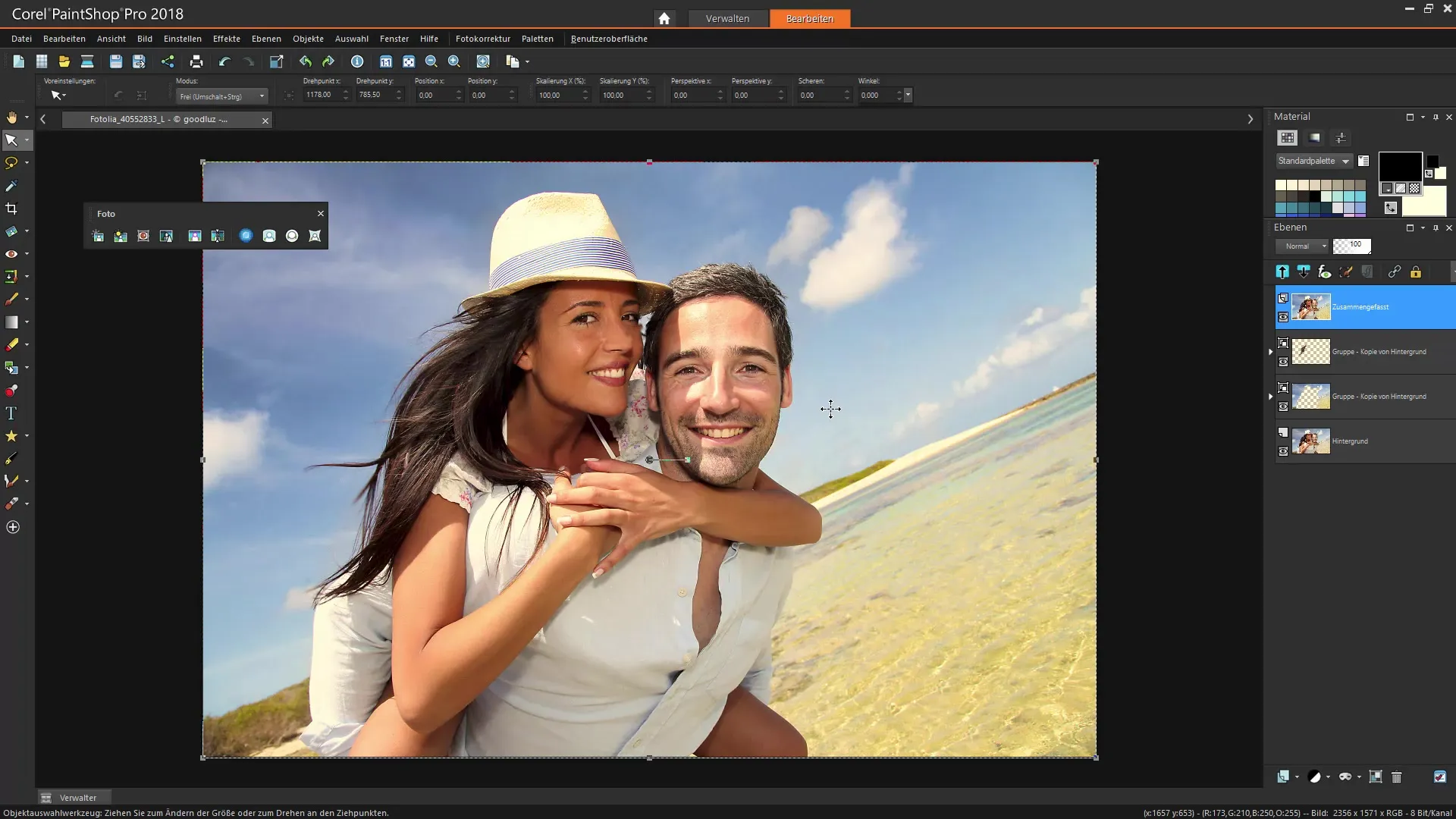
Выбор палитры макияжа
Откройте палитру макияжа, которую вы найдете в верхней части программы. Она содержит различные инструменты для редактирования кожи, глаз и других деталей.
Удаление дефектов кожи
Выберите инструмент "Коррекция дефектов". С помощью этой кисти вы можете целенаправленно удалять дефекты, такие как прыщи или другие мелкие недостатки кожи. Установите наконечник кисти сначала на больший размер, затем настройте его, когда будете редактировать конкретные области.
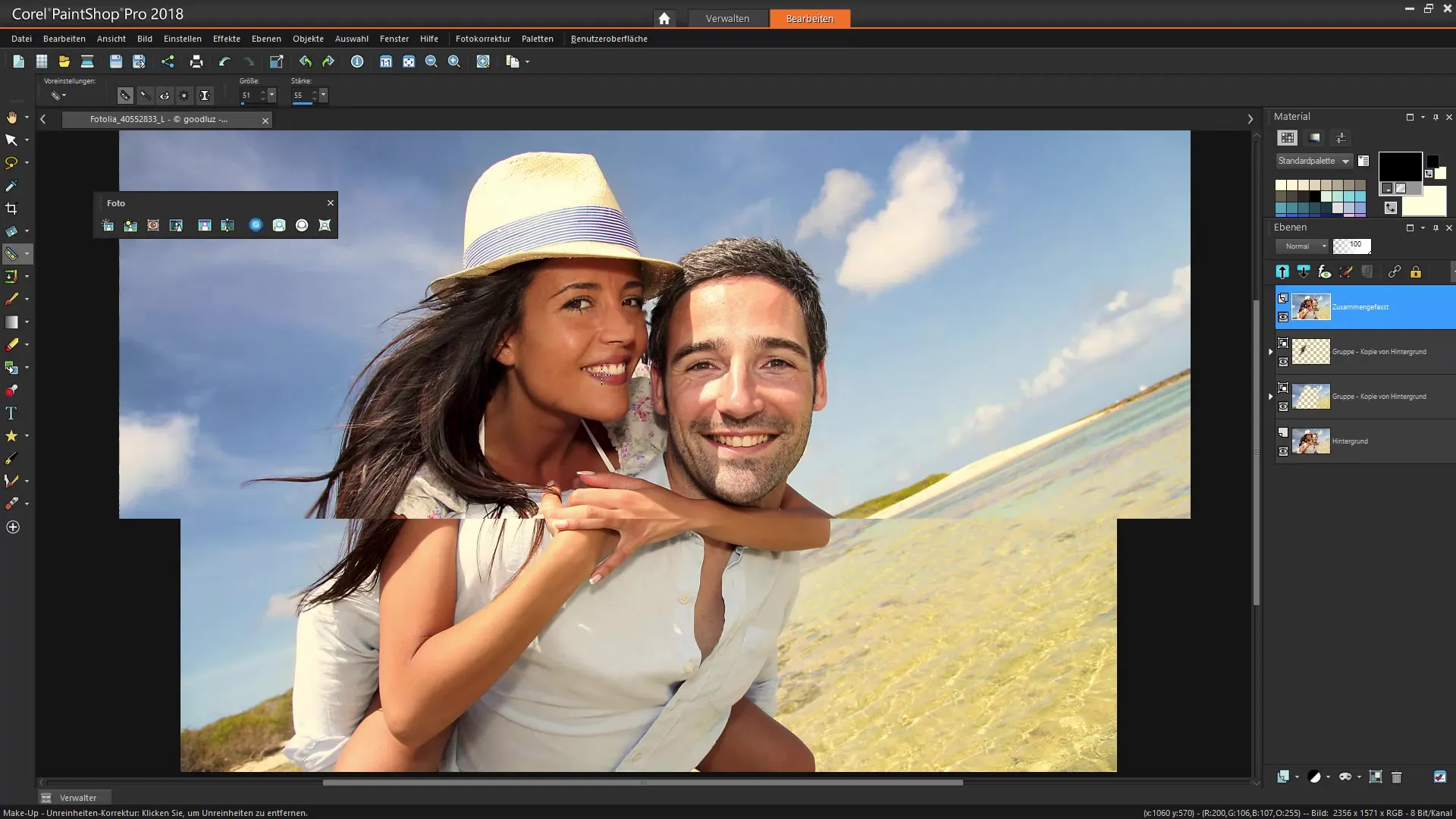
Осветление темных участков
Иногда темные пятна на коже могут мешать. Чтобы удалить их, активируйте инструмент коррекции дефектов и кликните по соответствующему участку. Убедитесь, что вы регулируете силу эффекта так, чтобы переход между коррекцией и оригинальным изображением выглядел естественно.
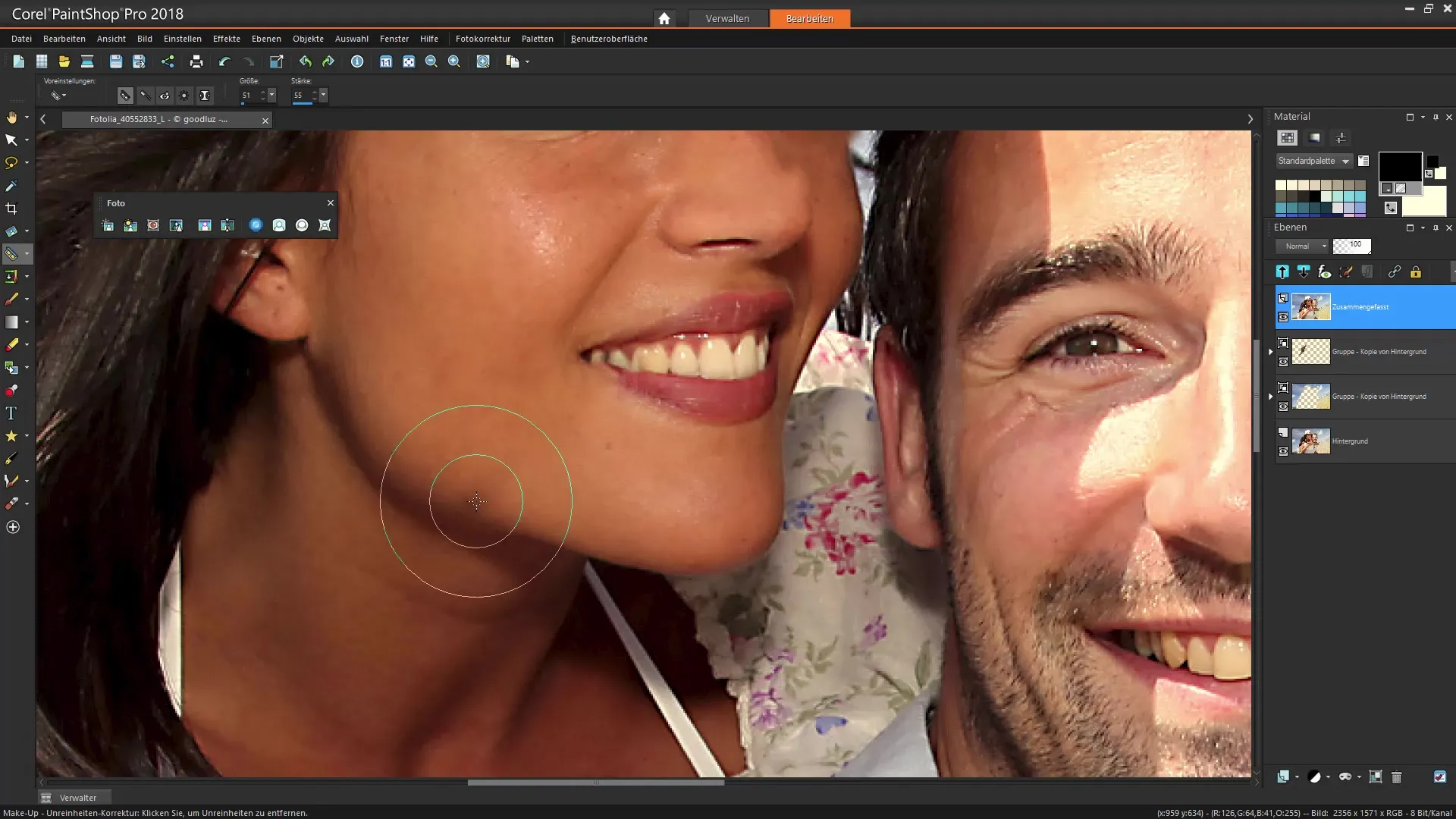
Настройка размера кисти
Следите за тем, чтобы изменять размер кисти в зависимости от области. Слишком большой наконечник кисти может затрагивать больше областей, чем планировалось. Уменьшите наконечник кисти для более детальной работы.
Осветление глаз
Еще одним полезным инструментом является "Зубная щетка". Этот инструмент можно использовать для осветления зубов. Установите наконечник кисти на область зубов и осторожно нажимайте, пока не достигнете желаемой яркости. Также здесь следует аккуратно регулировать силу, чтобы обеспечить естественный вид.
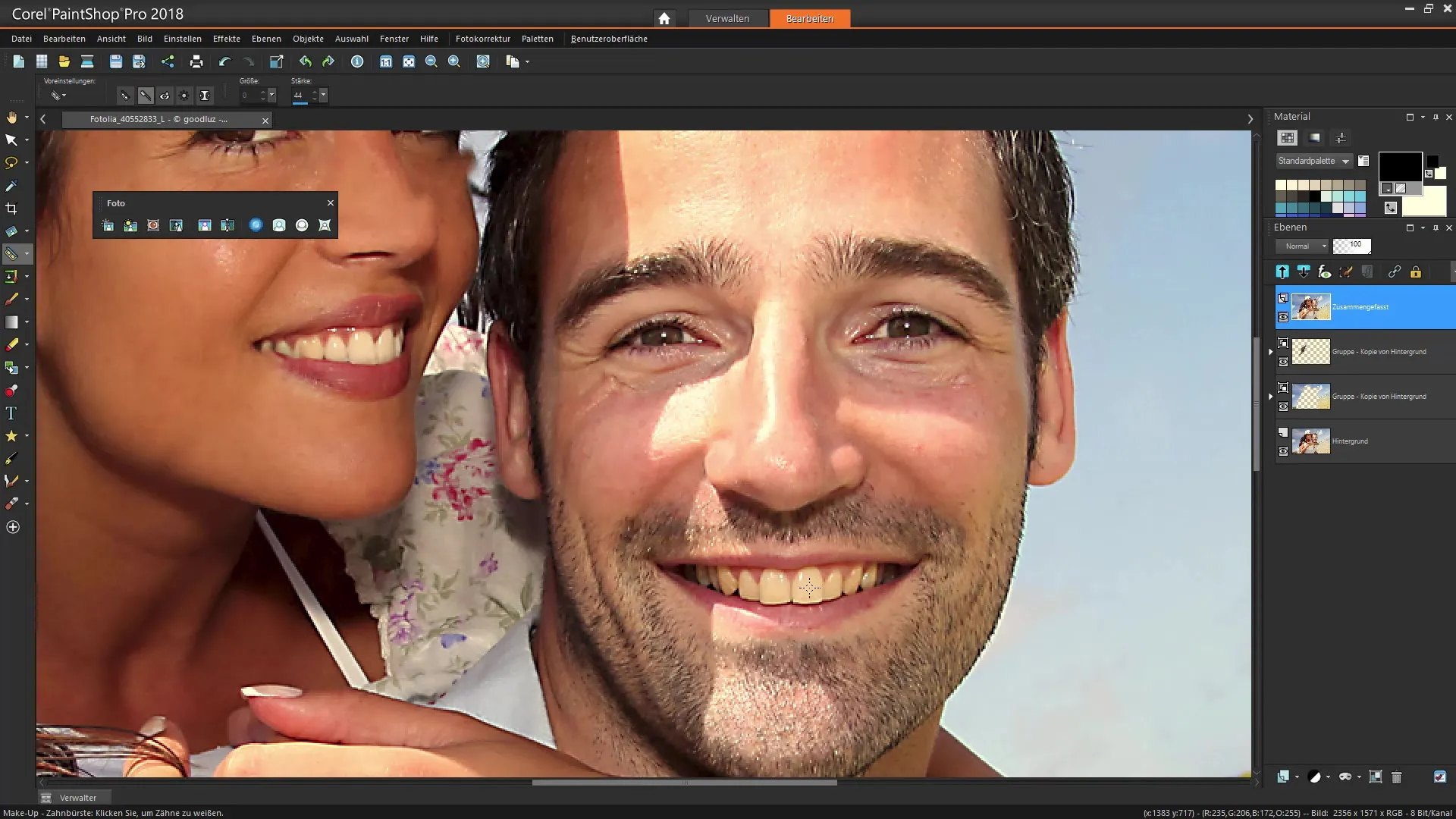
Согласование цвета кожи
Если тона кожи на изображении сильно различаются, вы можете воспользоваться функцией "Солнечный загар". Она позволяет вам затемнить кожу человека, создавая единообразие в изображении. Начните с небольших настроек и отрегулируйте размер кисти.

Подчеркивание глаз
Чтобы придать глазам дополнительный блеск, вы можете использовать инструмент "Капли для глаз". Этот инструмент подчеркивает глаза, придавая им более свежий и живой вид. Убедитесь, что изменения являются тонкими.
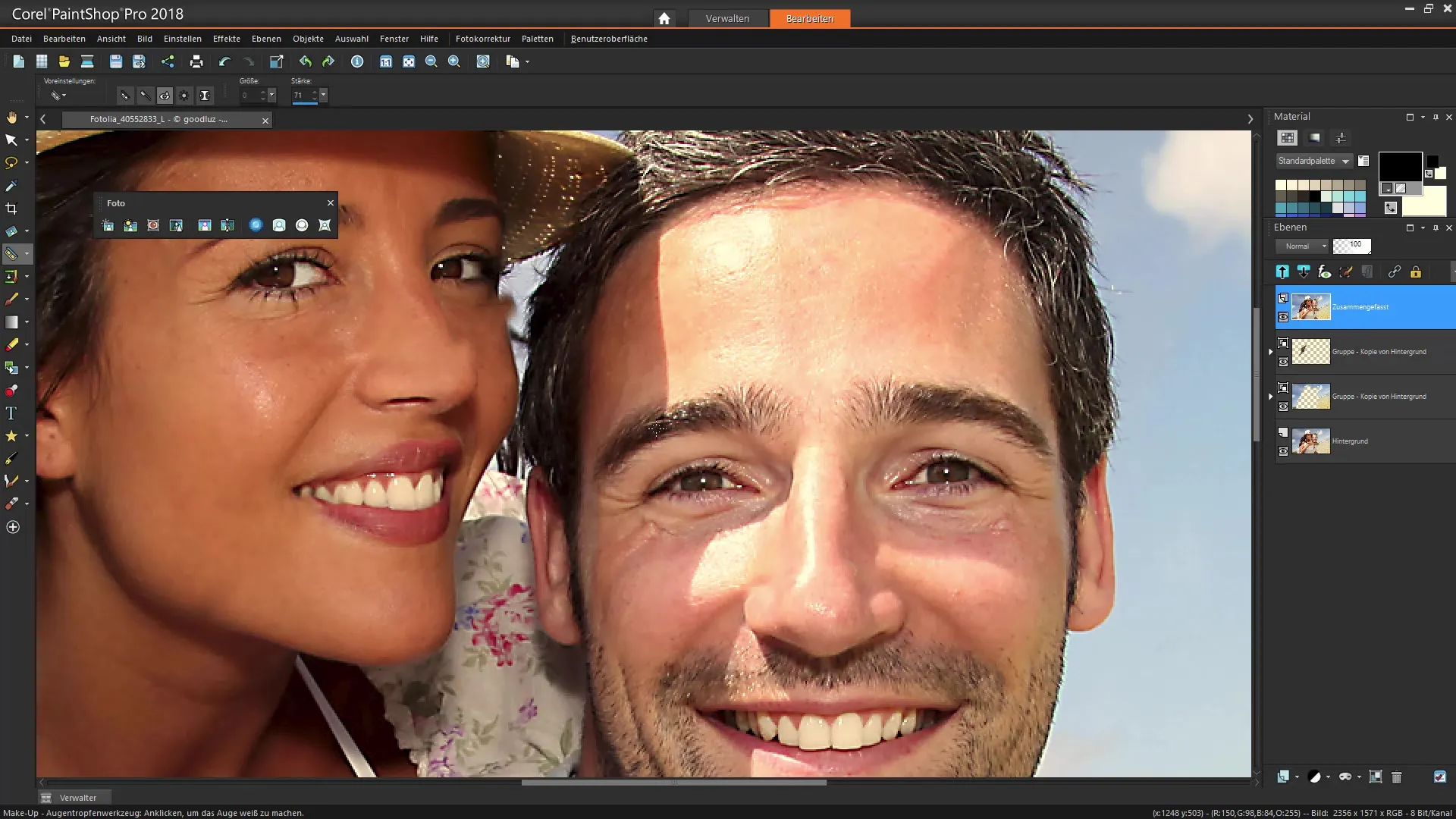
Оптимизация четкости изображения
Подумайте, хотите ли вы также редактировать другие области, такие как морщины вокруг глаз, с помощью коррекции дефектов. Убедитесь, что естественное выражение портрета сохраняется.
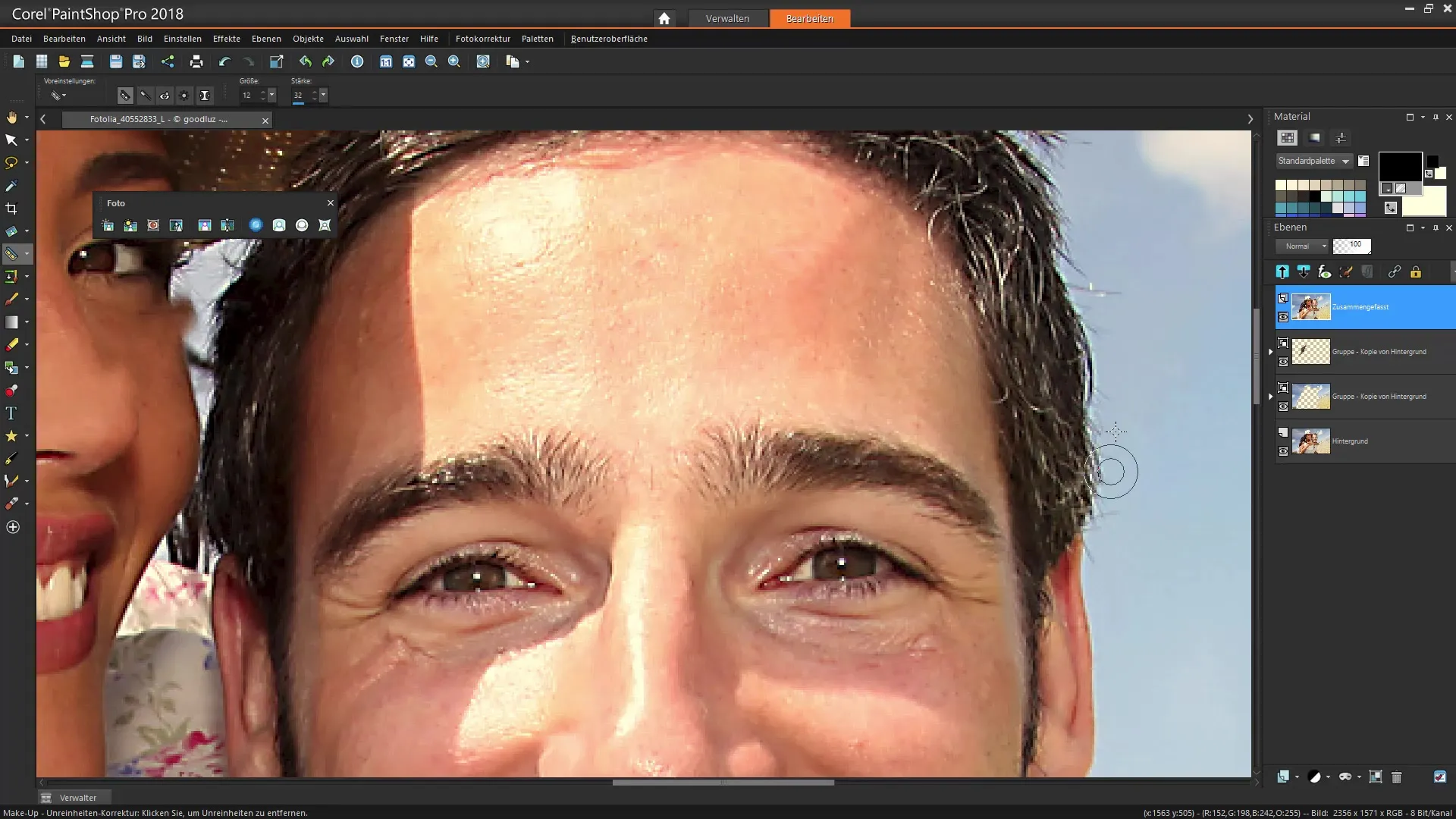
Сжатие и растяжение
Инструменты сжатия и растяжения могут также использоваться для небольших настроек. Выберите область, которую вы хотите настроить, и следите за тем, чтобы пропорции оставались реалистичными.
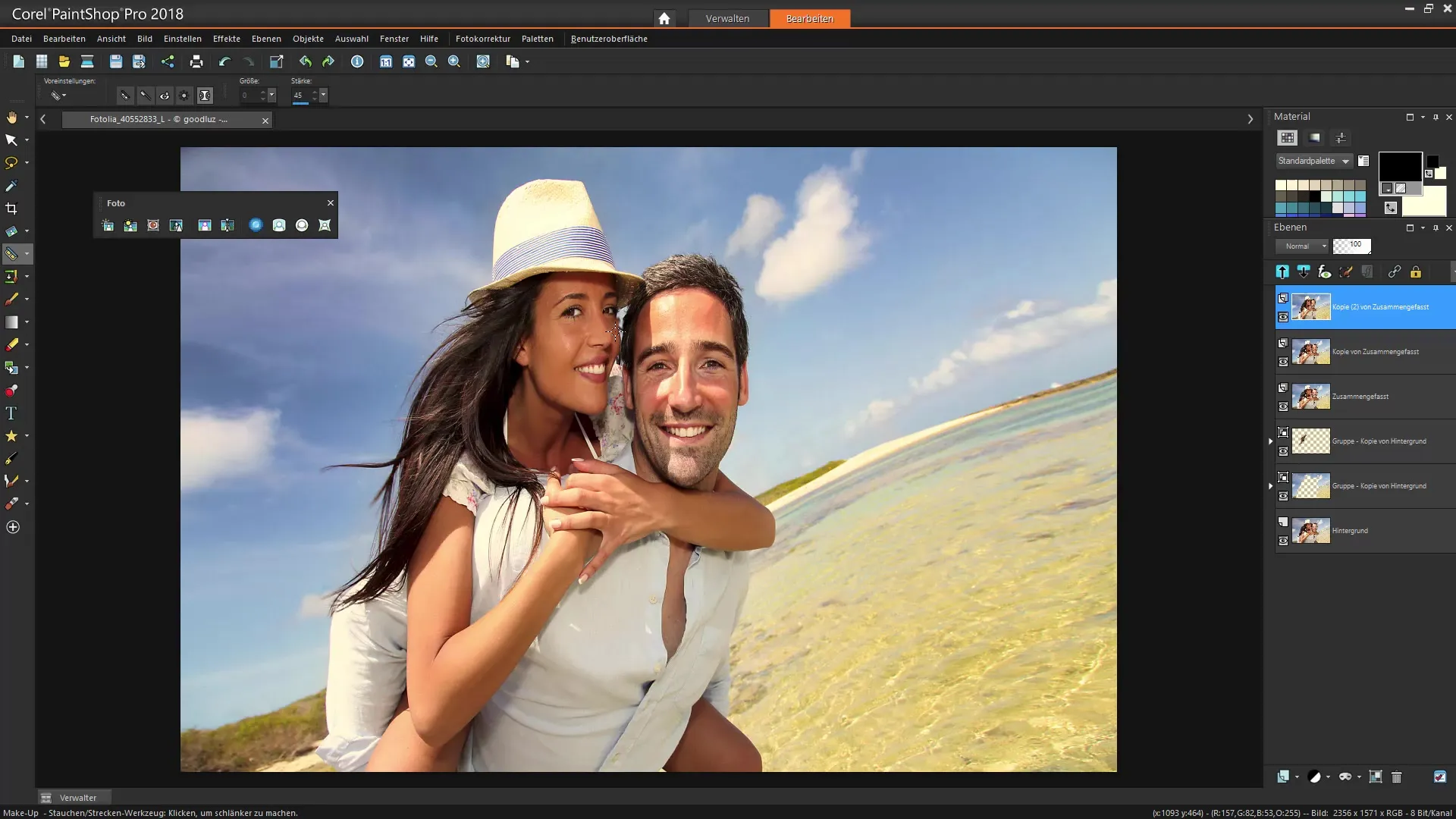
Последние настройки и сравнение
Прежде чем сохранить отредактированное изображение, сравните его с оригиналом. Это поможет вам оценить внесенные изменения. Если вы довольны результатом, сохраните изображение в нужном формате.
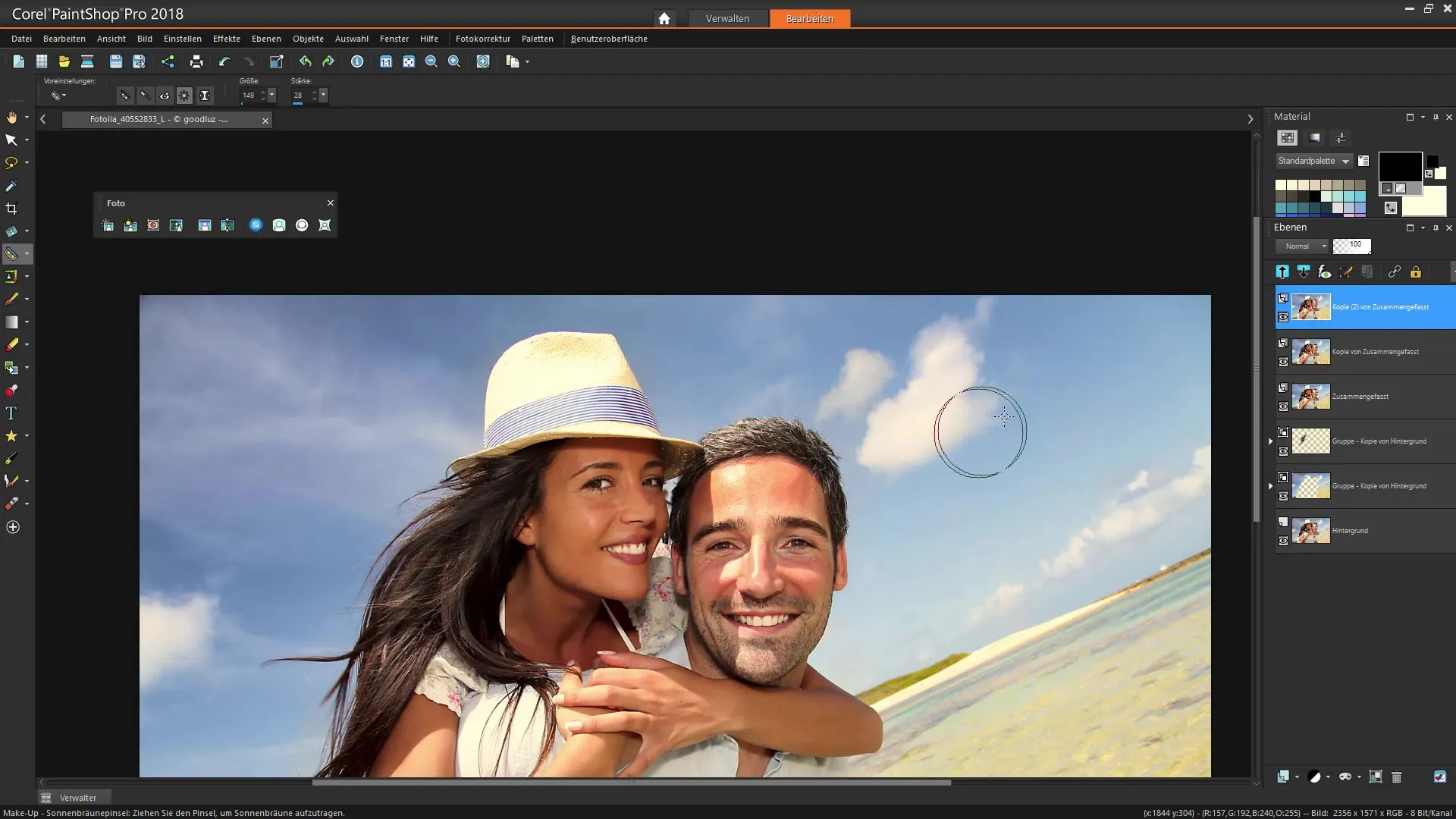
Резюме – Использование палитры макияжа в Corel PaintShop Pro для оптимизации изображений
В этом руководстве вы научились, как с помощью палитры макияжа Corel PaintShop Pro оптимизировать фотографии. От удаления дефектов кожи до осветления зубов – с помощью различных инструментов вы можете сделать ваши изображения более профессиональными и привлекательными.
Часто задаваемые вопросы
Как открыть палитру макияжа в Corel PaintShop Pro?Палитра макияжа находится в верхнем меню программы, откуда вы можете выбрать ее напрямую.
Могу ли я изменить размер кисти в палитре макияжа?Да, размер кисти можно выбрать и адаптировать к соответствующим областям.
Есть ли возможность отменить нежелательные эффекты?Да, с помощью функции отмены вы можете в реальном времени отменять изменения.
Как я могу убедиться, что мои изменения выглядят естественно?Следите за тем, чтобы эффект был небольшим и работайте постепенно.
Как я могу сохранить отредактированное изображение?Вы можете сохранить отредактированное изображение через меню "Файл" и выбрать нужный формат.


